
Вы когда-нибудь удалили файл и мгновенно сожалели об этом? Вам нужно, и быстро! Но что, если файл настолько новый, он еще не был резервирован? К счастью, есть что-то, что вы можете сделать с этим.
RM: коротко для раскаяния?
Это слишком легко использовать
rm.
команда
И найти себя глядя на окно терминала с углубленным чувством сожаления. Одна небольшая ошибка с подстановочными знаками, и вы можете стереть намного больше, чем вы собирались.
Файловая система Linux по умолчанию,
out4.
использует inodes.
Чтобы держать данные о каждом файле и таблице Inode, чтобы отслеживать inodes. Инод содержит метаданные о файле, например, его имя, которым это принадлежит, что являются разрешениями, и так далее.
Он также содержит точки входа до жестких ссылок, которые указывают на файл. Каждый файл имеет хотя бы одну жесткую ссылку. Каждый раз, когда вы создаете новую жесткую ссылку, подсчет жестких ссылок увеличивается на один. Каждый раз, когда вы удаляете жесткую ссылку, количество жесткой ссылки в индеме уменьшается на одно.
Когда вы удаляете файл, inode помечен как неиспользованный (и готов к повторному использованию), последняя жесткая ссылка удаляется. Когда это произойдет, файл не появится в списках каталога, и его нельзя использовать или доступны.
Однако данные, составляющие содержимое файла, все еще присутствуют на жестком диске. Если вы можете исправить inode, чтобы он содержал правильную информацию, хотя файл будет восстановлен. Конечно, это будет работать только, если данные, которые составляют файл на жестком диске, остается неизменным и не перезаписывается.
В качестве альтернативы вы можете создать новый inode, скопируйте выжившие данные из старого inode, а затем заменить недостающие биты.
Это нетривиальные мероприятия. Обычно, когда вы удалите файл по ошибке, это в худший возможный момент. Это всегда, когда вам нужен этот файл, и вам это нужно сейчас. У вас нет времени, чтобы спустить и грязно с редакторами секторов и другими коммунальными услугами. Кроме того, если это файл, который вы только что создали, он, скорее всего, еще не был резервному, поэтому те не помогут вам.
Это где
testdisk.
Приходит. Это легко использовать и не требует подробного, низкоуровневые знания файловой системы. Давайте посмотрим, как его использовать!
СВЯЗАННЫЕ С: Все, что вы когда-либо хотели знать о inodes на Linux
Установка TestDisk.
Установить
testdisk.
На Ubuntu используйте эту команду:
sudo apt-get install testdisk

На Fedora вам нужно напечатать:
Sudo DNF Установка TestDisk

На Манджаро, вы должны использовать
пакман
:
Sudo Pacman -си TestDisk

Использование TestDisk.
Хотя он работает в окне терминала,
testdisk.
У имеет элементарный интерфейс. Вы используете клавиши со стрелками для навигации и ввода, чтобы сделать выбор. Чтобы сохранить вещи аккуратно, лучше создать каталог для восстановленных файлов.
Мы вводим следующее, чтобы создать каталог, называемый «восстановлен» для наших восстановленных файлов:
MKDIR восстановлен

Мы вводим следующее, чтобы переключиться в новый каталог и начать
testdisk.
оттуда:
CD восстановлен /

Мы должны использовать
Sudo.
с участием
testdisk.
Итак, мы вводим следующее:
Sudo TestDisk

Первый вопрос
testdisk.
спрашивает о регистрации. Он может создать новый файл журнала, используйте существующую или вообще ничего не регистрируете. Неважно, какой вариант вы выберете; Это не повлияет на путь
testdisk.
работает.
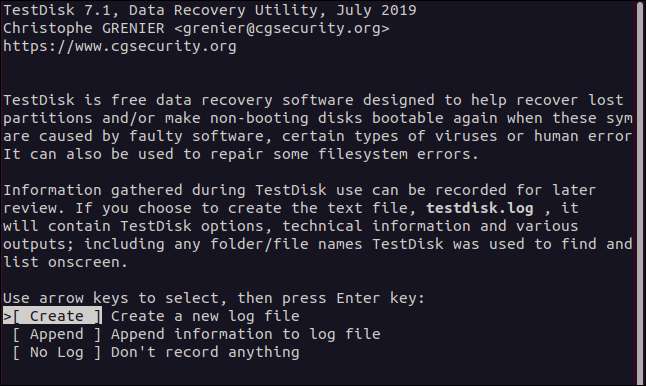
Вы можете просто нажмите Enter, чтобы принять выделенную опцию и создать новый файл журнала. Он будет создан в каталоге, с которого вы начали
testdisk.
Отказ Когда вы делаете свой выбор,
testdisk.
Запрашивает, какой жесткий диск удерживает файловую систему, на которой вы хотите работать.
Он перечисляет жесткие диски, которые он может найти, а также
сквошфы
"/ Dev / loop" файлы. Там будет один из них для каждого приложения, который вы установили из
щелчок
Отказ Они только для чтения, поэтому вам не нужно было удалить что угодно из этих файловых систем.
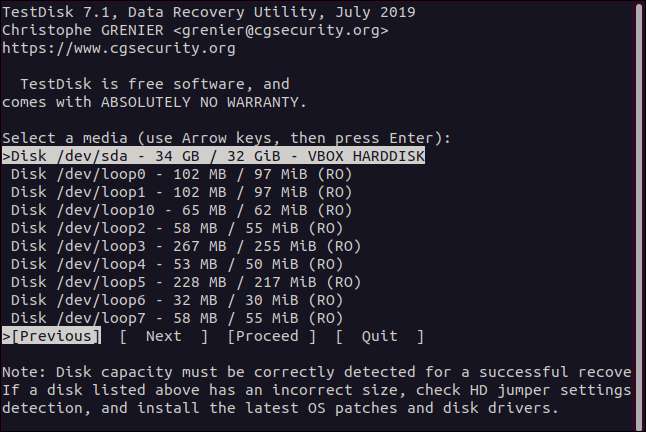
В этом тестовом компьютере есть только один физический жесткий диск, поэтому мы использовали стрелку вниз, чтобы выделить опцию «/ dev / sda». Затем мы использовали стрелку вправо, чтобы выбрать «Продолжить», а затем нажмите Enter.

testdisk.
Также нужно знать тип раздела. Он представляет меню вариантов вместе с типом раздела, который он аутоверенен внизу.
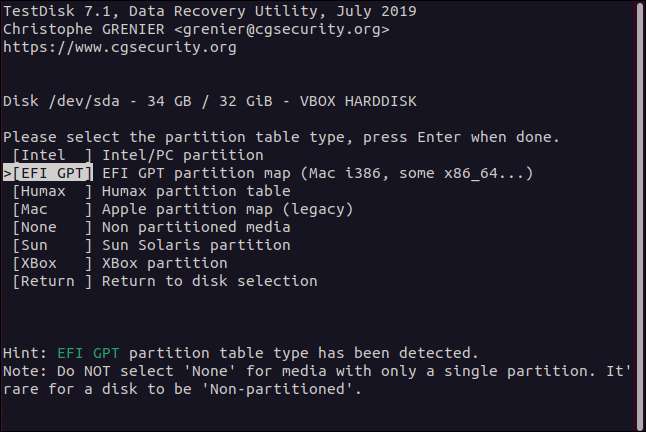
Если у вас нет веских причин, чтобы не подчеркивать тип раздела, который автоматически установлен, а затем нажмите Enter.
В функциональном меню, который появляется, выделите «Advanced», а затем нажмите Enter.
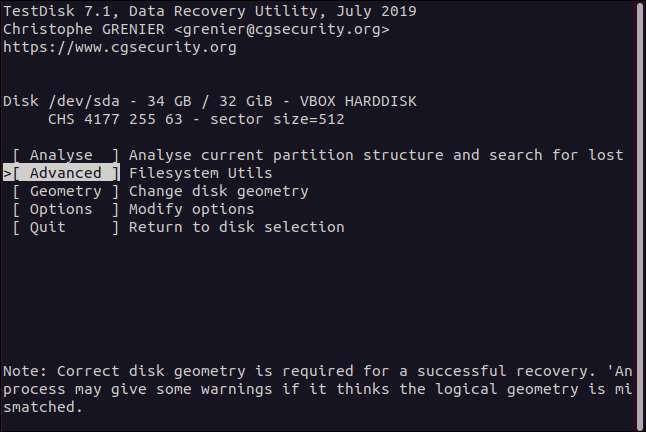
Появится меню выбора раздела.
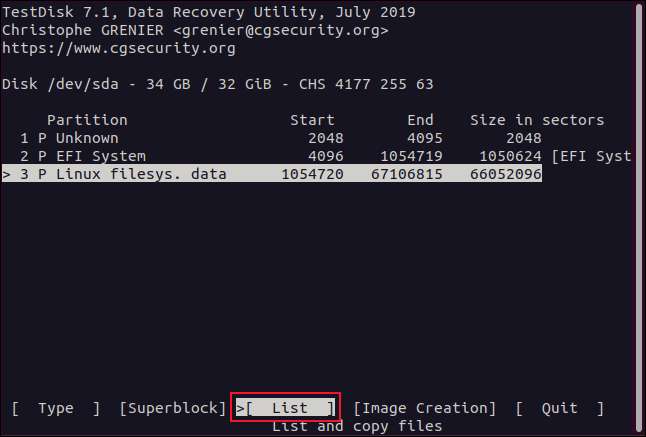
Файлы, которые мы ищем находятся в разделе Linux FileSystem. У нас есть только один раздел Linux на нашем жестком диске, но у вас может быть больше.
Выберите раздел Ваши файлы были включены, используйте клавиши со стрелками влево и вправо, чтобы выбрать «Список», а затем нажмите Enter. Появится меню выбора файла.
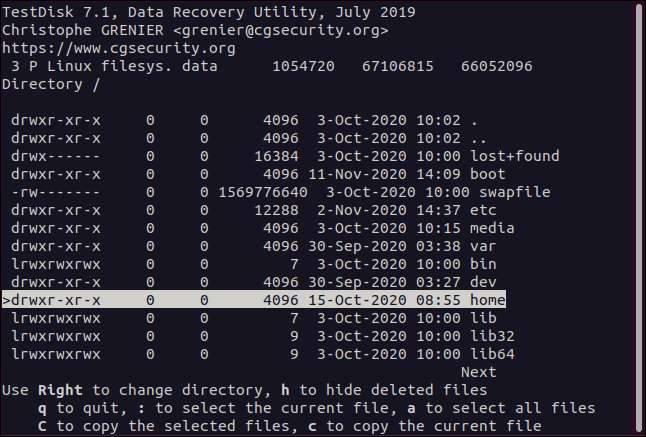
Используйте стрелки вверх и вниз или клавиши PGUP и PGDN для перемещения списка файлов и каталогов. Нажмите стрелку вправо или введите, чтобы ввести каталог и стрелку влево или ESC, чтобы выйти из каталога.
Мы ищем файлы, которые принадлежали
Дейв
Отказ Файлы для всех учетных записей пользователей находятся в каталоге «Главная». Итак, мы выделяем каталог «Home», а затем мы можем нажать любую стрелку вправо или ввести, чтобы ввести этот каталог.
Все учетные записи пользователей затем перечислены для нас. Мы подсвечиваем
Дейв
, а затем нажмите стрелку вправо или введите, чтобы войти в этот каталог.
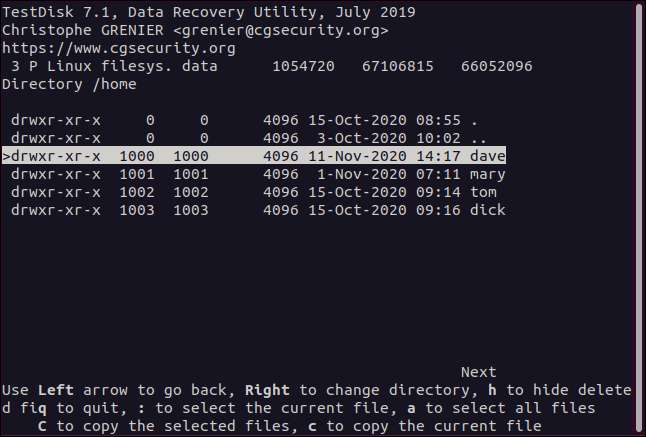
Теперь мы можем увидеть файлы, принадлежащие к
Дейв
учетная запись. Записи красных были удалены. Мы перемещаемся по файлам и каталогам, пока мы не найдем файлы, которые мы хотим восстановить.
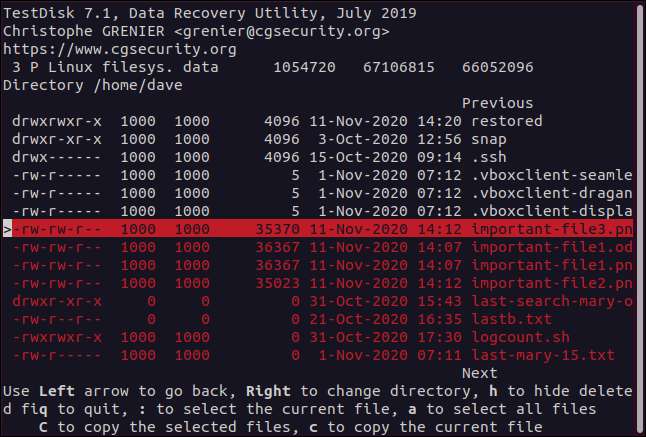
Чтобы восстановить файл, просто выделите его, а затем нажмите C (строчные буквы).
Дисплей меняется и говорит вам выбрать пункт назначения для восстановленного файла. Потому что мы создали каталог, называемый «восстановлен» и начал
testdisk.
Из него первая запись в списке (.) - это каталог. Чтобы восстановить этот удаленный файл в этот каталог, мы нажимаем C (верхний регистр).
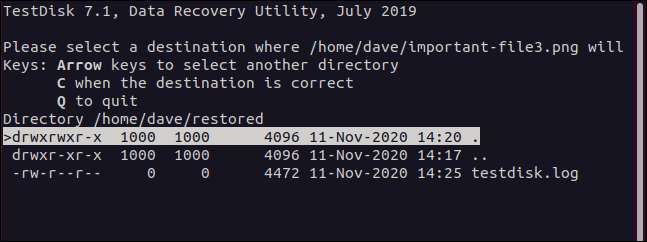
После этого вы сделаете это, вы возвращаетесь на отображение выбора файла. Если вы хотите восстановить больше файлов, просто повторите процесс. Выделите удаленный файл, нажмите C (строчные буквы), чтобы скопировать его, а затем нажмите C (верхний регистр), чтобы восстановить его.
Работа с восстановленными файлами
После восстановления файла дерево каталога к его исходному расположению реконструируется, что полезно, потому что он напоминает вам, где на жестком диске исходный файл, используемый для проживания. Это означает, что если вам нужно скопировать его назад, вы знаете, где это поставить.
Если вы восстановите ряд файлов из разных местоположений файловых систем, которые случаются, имеют одинаковое имя файла, им нужно будет храниться отдельно в любом случае.
Вы можете ввести следующее, чтобы увидеть содержимое каталога «восстановленного»:
LS
Если вы спросили
testdisk.
Чтобы создать файл журнала, он будет в каталоге «восстановленного». Поскольку наши восстановленные файлы были расположены в «/ Home / Dave», они были скопированы в наш «восстановленный» каталог, вложенный в каталоги с тем же именем.
Мы можем изменить в скопированный каталог «Дэйв», используя
CD
Отказ Убедитесь, что вы не включаете ведущую стрелковую косушку (
/
) На пути - вы хотите изменить в местном «доме», а не в системе «/ домой».
Мы вводим следующее:
CD Home / Dave
Восстановленные файлы находятся в этом каталоге, поэтому мы вводим:
LS
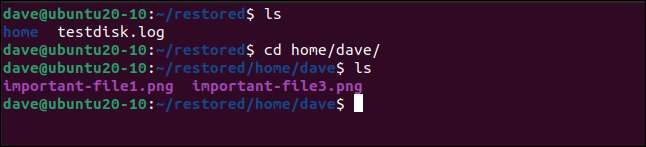
Давайте сделаем еще один взгляд на восстановленные файлы, используя
-L.
(длинный список) вариант:
ls -l.

Потому что мы использовали
Sudo.
запустить
testdisk.
Восстановленные файлы были восстановлены с «корнем» как владельца. Мы можем изменить владельца обратно на «Дейв», используя
щедрый
:
Sudo Chown Dave.dave *

Мы вводим следующее, чтобы убедиться, что правильная собственность была восстановлена:
LS -L
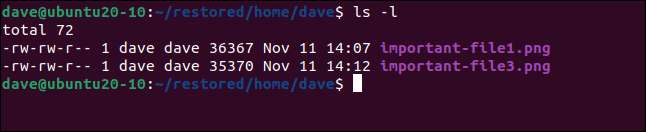
TestDisk: код для облегчения
Это чувство облегчения после того, как вы восстановите важный файл, который, просто минуты назад, чувствовал себя безвозвратно потерянным, это то, что вы всегда будете признателен.
Вот почему
testdisk.
это такая удобная утилита. После того, как вы сделаете его через меню и можете начать восстанавливать файлы, легко попасть в ритм выделения, C, C, повторить.







